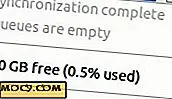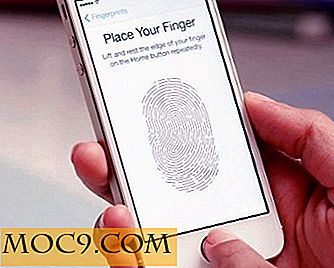Το TreeSize Free κάνει την ανάλυση χώρου στο δίσκο ένα Breeze
Έχετε αναρωτηθεί ποτέ πού καταναλώνεται ο χώρος στο δίσκο σας; Εχω. Υπήρξαν αρκετές φορές που νόμιζα ότι θα έπρεπε να είχα περισσότερο ελεύθερο χώρο δίσκου από ό, τι πραγματικά. Έχω περάσει αμέτρητες ώρες ανασκόπηση των ιδιοτήτων του φακέλου μετά το φάκελο, κάθε φορά που ελπίζω να βρω μια ένδειξη για το πού έφτασε ο ελεύθερος χώρος μου. Λοιπόν ... όχι πια.
Βρήκα μια μεγάλη μικρή εφαρμογή που κάνει τη μεγάλη δουλειά της δημιουργίας οπτικών στοιχείων για την κατανάλωση του σκληρού σας δίσκου. Ονομάζεται TreeSize Free και αναπτύχθηκε από το JAM Software. Σε αυτό το σύντομο φροντιστήριο, θα σας καθοδηγήσω μερικές από τις βασικές λειτουργίες.
Φυσικά, το πρώτο βήμα είναι να κατεβάσετε το λογισμικό και να το εγκαταστήσετε στον υπολογιστή σας. Δεν υπάρχει τίποτα από το συνηθισμένο με αυτήν την εγκατάσταση. Στην πραγματικότητα, μπορείτε να αφήσετε όλες τις παραμέτρους στις προεπιλεγμένες ρυθμίσεις τους. Αφού ολοκληρώσετε την εγκατάσταση και ξεκινήσετε το TreeSize Free, θα πρέπει να δείτε ένα παράθυρο παρόμοιο με το παρακάτω.

Ίσως θελήσετε να δώσετε λίγα λεπτά για να αναλύσετε πλήρως τον σκληρό σας δίσκο. Σε σκληρό δίσκο 40 GB, η εφαρμογή ολοκλήρωσε μια σάρωση σε περίπου 75 δευτερόλεπτα.
Λαμβάνοντας μια πιο προσεκτική ματιά, μπορείτε να δείτε την απλότητα σχεδιασμένη σε αυτό το πρακτικό μικρό εργαλείο. Υπάρχουν πολλές επιλογές για να αλλάξετε τον τρόπο με τον οποίο βλέπετε τα δεδομένα. Στην παραπάνω εικόνα, η κατανάλωση χώρου στο δίσκο εμφανίζεται σε MB. Κάνοντας κλικ στο εικονίδιο% στη γραμμή εργαλείων θα μπορείτε να δείτε τις ίδιες πληροφορίες, ωστόσο αυτή τη φορά θα αντιπροσωπεύεται ως ποσοστό του συνόλου. Εγώ προσωπικά βρήκα αυτή τη μορφή να είναι πιο ενημερωτική.

Η απεικόνιση της κατάστασης μιας διαφορετικής κίνησης είναι ένα πολύ εύκολο έργο. Απλά επιλέξτε Σάρωση από το μενού και, στη συνέχεια, επιλέξτε τη μονάδα δίσκου που θέλετε να αναλύσετε. Για άλλη μια φορά, ανάλογα με το μέγεθος της μονάδας δίσκου, μπορεί να χρειαστούν μερικά λεπτά για να ολοκληρωθεί η σάρωση.

Όπως μπορείτε να δείτε στην παραπάνω συλλογή οθόνης, το 73% του χώρου που χρησιμοποιείται στη μονάδα d: μου βρίσκεται σε ένα φάκελο που ονομάζεται Storage . Οι εικονικές μηχανές μου αναλαμβάνουν επίσης ένα επιπλέον 14% του χρησιμοποιούμενου χώρου δίσκου, ενώ τα αρχεία προγραμμάτων καταναλώνουν άλλο 12%. Έχω μερικές επιλογές εδώ. Θα μπορούσα να χρησιμοποιήσω το εργαλείο " Προγράμματα και δυνατότητες " στον Πίνακα Ελέγχου των Windows Vista για να καταργήσω τυχόν περιττά προγράμματα που θα μείωνε το μέγεθος του φακέλου Προγράμματα Προγράμματος .
Είναι οδυνηρά προφανές ότι ο μεγαλύτερος παραβάτης του καταναλισκόμενου χώρου είναι ένας φάκελος που ονομάζεται Storage . Κάνοντας κλικ στο σύμβολο [+], δίπλα στο φάκελο Αποθήκευση, δίνεται μια περαιτέρω ανάλυση της κατανάλωσης χώρου.

Χαμηλή και ιδού, ο φάκελος Downloads είναι ο ένοχος! Πρόκειται για ένα φάκελο στον οποίο αποθηκεύομαι προσωρινά τα downloads πριν μεταφερθούν στο αποθηκευτικό χώρο του δικτύου μου ή σε μια φορητή μονάδα USB. Φαίνεται ότι δεν έχω καθαρίσει το φάκελο αυτό σε λίγο.
Το TreeSize Free είναι σαφώς ένα πολύ χρήσιμο και ισχυρό εργαλείο για να σας βοηθήσει με τη διαχείριση χώρου στο σκληρό δίσκο. Θα σας βοηθήσει να φτάσετε μέχρι τις ρίζες της κατανόησης όπου η αποθήκευση σας έχει πάει. Θα ήθελα να συστήσω ανεπιφύλακτα αυτό το ελεύθερο εργαλείο σε οποιονδήποτε έχει σκληρούς δίσκους για να διαχειριστεί.